win10的功能有很多,其中重置功能用处很大,比起重装系统,重置可以保留个人文件,省去备份大量数据的麻烦。
最近电脑遇到了故障,准备重置,结果出现了这样的提示。

1.初步判断是系统文件丢失。使用系统命令验证。
Win + X打开管理员命令行。

命令:reagentc /info (注意 / 前有空格)
Windows RE状态,Disabled,证明系统恢复文件丢失。
2.系统找不到恢复镜像,网上查资料,是C盘目录下Recovery文件丢失。
博主的恢复镜像文件丢失原因在于一次无意中的C盘清理,所以清理C盘一定要慎重。
3.获取Win10原版的RE文件。
链接:云盘下载
下载后直接复制到C盘,如果有替换文件提示直接替换即可。
4.复制完成后重新打开“命令提示符(管理员)”,
输入:reagentc /setreimage /path C:\Recovery\WindowsRE 按下回车键;
5.接着输入:reagentc /enable 按下回车键;
6.然后就可以按照正常操作进行重置。








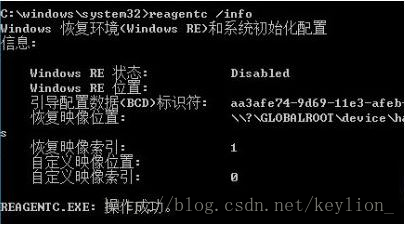




















 1261
1261

 被折叠的 条评论
为什么被折叠?
被折叠的 条评论
为什么被折叠?










